 |
 |
|
||
 |
||||
在连续纸上打印
此打印机可使用拖纸器来处理连续纸。
按下面插图显示位置来放置打印机和连续纸以便可顺畅地进纸。
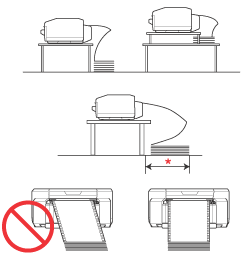
* 1米或更少
 注释:
注释:|
如果连续纸触碰到打印机的支架或任何电缆,打印位置可能偏移。 将连续纸置于正确的位置以便可顺畅地装入。
确保从纸箱中取出连续纸并将其放置在打印机的旁边。
如果连续纸叠的顶部与拖纸器一样高或超过拖纸器,可能会发生重叠进纸。
|
使用拖纸器打印
按下面步骤用拖纸器装入连续纸。
 注释:
注释:|
不要触碰链齿部件左侧的打印纸传感器。
|
 |
关闭打印机。
|
 |
面对打印机后部,向上推动链齿锁定杆可解锁右侧的链齿部件。
|

 |
滑动右链齿部件使其大致匹配打印纸宽度,但不要锁定。
|
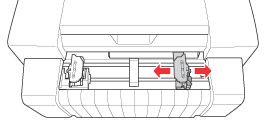
 注释:
注释:|
左侧链齿部件是固定于此位置的,不能调整。
|
 |
将中央托纸块滑至二个链齿的中间。
|
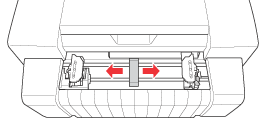
 |
打开两边的链齿盖。
|
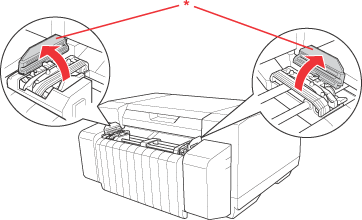
*链齿盖
 |
将连续纸的前二个孔穿进两边链齿的齿上。 稍微地向右滑动右侧的链齿部件使打印纸没有松驰。
|
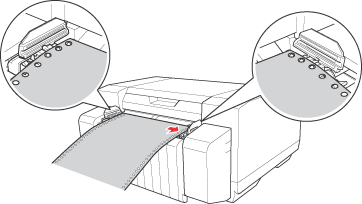
 注意:
注意:|
确认连续纸的第一页边缘平直、光滑,以保证打印机平稳进纸。
|
 |
关闭链齿盖。
|
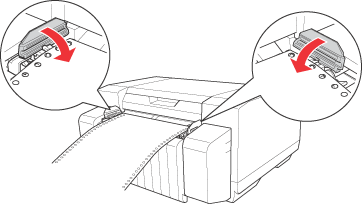
 |
滑动右侧链齿部件将打印纸拉紧,然后在该处锁定链齿部件。
|
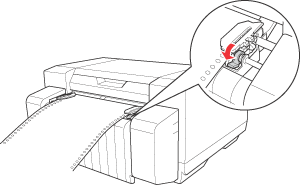
 |
打开打印机。
|
 |
按下进纸/退纸按钮可将打印纸进到页顶位置。 当打印机收到打印数据时,打印机开始打印。
|
 |
打印完毕后,按下面步骤,撕下已打印的文档。 如果页面中的第一行太高或太低,您可以使用微调整功能调整其位置。
参见调整页顶位置。
|
 注释:
注释:|
在剪切完打印的文档后,如果连续纸的尾部边缘通过纸张传感器,将尾部剩余的纸向前进纸而不打印。
当打印机电源打开时,不要拉出拖纸器上装入的打印纸。 否则可能会引起夹纸或打印机故障。
同样,页顶位置设置可能不准。
在按下进纸/退纸按钮后,在打印纸没有完全退出时,不要拉动打印纸。 否则可能会引起夹纸或打印机故障。
在连续纸的最后页上打印时,质量可能下降。
如果页面中的第一行太高或太低,您可以使用微调整功能更改其位置。 有关详细信息,参见调整页顶位置。
确保连续纸右侧和左侧的边缘平直,且您装入的打印纸没有松驰。
打印时不要拉动打印纸。 否则可能会降低打印质量。
|
使用切纸功能
在完成打印后,您可以使用切纸功能把连续纸进纸到打印机的切纸位置。
要在打印后手动撕下打印完的页面,按下切纸按钮可将打印纸的页缝进纸到切纸位置。
要启用自动切纸功能,从打印机驱动程序中打开切纸功能。 在打印完的时间超过设置时间时,打印机自动将连续纸的页缝进到切纸位置。
当打印机接收到打印数据时,打印机自动向后退纸到页顶位置。 有关详细信息,参见设置自动切纸功能。
如果打印纸的页缝与切纸位置没有对齐,您可以使用微调整功能调整页缝位置。 有关详细信息,参见调整切纸位置。
按照下列步骤使用自动切纸功能。
 |
在打印完成后打印机进纸到切纸位置时,撕下打印完的所有页面。
|
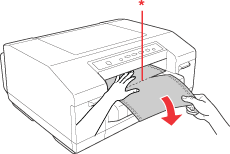
* 页缝
 注释:
注释:|
可以设置在打印完成后打印纸开始进纸到切纸位置的时间。 要更改设置,参见设置自动切纸功能。
|
 |
当继续打印时,打印机将自动进纸到页顶位置并开始打印
|
取出连续纸
按照以下步骤从打印机中取出连续纸。
 |
在打印完成后打印机进纸到切纸位置时,撕下打印完的所有页面。
|
 |
按下切纸按钮可将打印纸退回至页顶位置。
|
 |
按下进纸/退纸按钮,打印机将连续纸退回至备用位置。
|
 注释:
注释:|
不要使用进纸/退纸按钮来退出等于或长于558.8毫米(22英寸)长的打印纸。
否则可能会引起夹纸。
|
 |
要从打印机上完全取出连续纸,打开链齿盖。 从拖纸器上取下连续纸,然后关闭链齿盖。
|
